Oglas
Pred kratkim sem napisal pregled novega Applovega iTunes 11, ki zajema večino glavnih funkcij predvajalnika medijev. Toda zdaj sem po še nekaj dneh raziskovanja iTunes odkril še nekaj drugih funkcij, ki bi lahko koristile oboževalcem iTunesa.
Nekateri od teh nasvetov delujejo za funkcije, ki jih je Apple izpustil v iTunes 11, kot je iTunes DJ, drugi pa opozarjajo na nekaj novih priročnih funkcij, ki jih morda spregledate. iTunes ni popoln medijski predvajalnik in nekatere uporabnike morda še vedno zmede, a ključ do tega Pri iTunesu je največ, da se osredotočim na funkcije, ki jih potrebujete, in ignoriramo tiste, ki jih nimate, kot sem slišal strokovnjaka za iTunes Kirk McElhearn enkrat reci.
Navigacija Alfa
Če želite brskati po iTunes v pogledu albuma, in vaša zbirka se našteje na tisoče, se lahko pomaknete vsebino nekoliko hitreje s pomočjo alfa tipk na tipkovnici namesto samo z miško za pomikanje po albumu pogled.

Recimo, da ste na vrhu prikaza albuma in se želite pomakniti navzdol do izvajalca ali skupine, katere imena so se začne z »M.« No, samo kliknite tipko „M“ in uporabniški vmesnik bo skočil na tisti del albuma pogled. Če hitro vnesete ime izvajalca, bo prešlo na album (-e) tega izvajalca.
Dober stari ukaz + L
Ena mojih najbolj uporabljanih bližnjic na tipkovnici v iTunes je Command + L. Če brskate po iTunesu in se želite vrniti na trenutno predvajano skladbo, s klikom na Command + L vas hitro obiščete.
Upoštevajte pa, da če imate odprt tradicionalni pogled bočne vrstice (Pogled> Prikaži stransko vrstico), vas bo Command + L pripeljal na seznam predvajanja trenutno predvajane skladbe in ne neposredno na samo skladbo.
Manjkajoč umetniški pogled
Morda ali niste opazili, da je Apple v stranski vrstici iTunes predstavil Show Artwork. Tako je bilo videti v iTunesu 10.
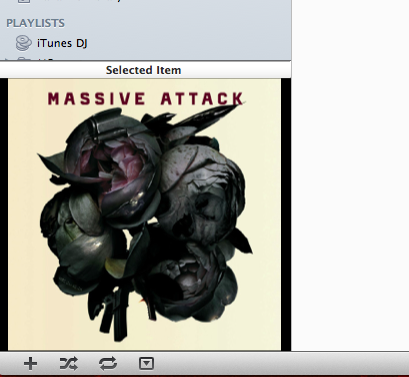
No, če si še vedno želite ogledati umetnine, preprosto dvokliknite ikono albuma na vrhu predvajalnika iTunes.

Umetniško delo bo odprlo v ločenem oknu, ki zdaj vključuje krmilnike predvajalnika iTunes.
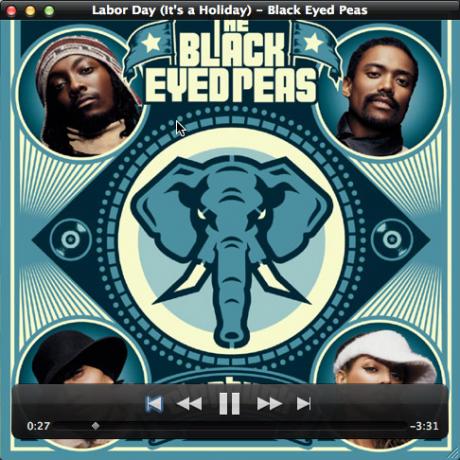
Vrnitev iTunes DJ-ja
Ena od funkcij, za katero bi si želel, da je Apple obdržal iTunes 11, je iTunes DJ. Ko uporabljam iTunes, pogosto predvajam pesmi naključno. iTunes DJ je za to odlično sodeloval. No, eden od načinov za doseganje iste funkcionalnosti je uporaba funkcije Shuffle (Controls> Shuffle) v iTunes. Preprosto izberite seznam predvajanja ali celotno knjižnico iTunes in uporabite Shuffle, da iTunes postane vaš predvajalnik DJ-jev.

Organizirajte svoje filme in videoposnetke
Če so v vaši knjižnici iTunes shranjeni videoposnetki in DVD-ji, lahko preklopite na pogled Filmi in si ogledate vsebino, razčlenjeno na Žanri. Vendar imate morda več videoposnetkov, ki so uvrščeni v kategorijo "Neznani žanr".

Če želite svoje video posnetke organizirati, predstavite njihov žanr tako, da izberete in kliknete desni gumb enega ali več videoposnetkov in izberete "Pridobi informacije". V pojavnem oknu izberite ustrezen žanr. Če takega ni, kot je "Domači video", ga preprosto ustvarite.
Uvoz vsebine kamor koli
Večina vsebine, ki jo uvozite v iTunes, verjetno prihaja neposredno iz trgovine iTunes Store ali kakšne druge spletne trgovine. Ko pa morate v iTunes ročno dodati predstavnostne datoteke iz vašega Finderja, se vam zdi, da jih lahko povlečete in spustite medijev v kateri koli del vmesnika iTunes in skladba ali video posnetki bodo kopirani v vaš iTunes knjižnica. Od tam najdete uvoženo vsebino in jo ustrezno označite.
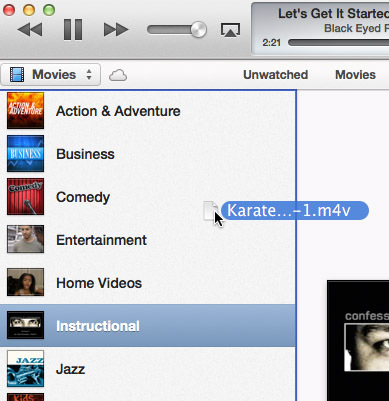
Enako lahko storite za vlečenje in spuščanje ustrezne vsebine v eno od vaših iDevices. Če želite hitro kopirati skupino skladb na svoj iPhone, preprosto izberite skladbe in jih povlecite v spustno okno DEVICES blizu vrha uporabniškega vmesnika.

Zapisovanje CD-jev in DVD-jev
Apple je k sreči vrnil možnost zapisovanja CD-jev in DVD-jev v iTunes. Obstajajo ljudje, ki svojo glasbo še vedno igrajo tako. To funkcijo lahko najdete pod Datoteka> Zapri seznam predvajanja na disk; ali ko izberete odsek seznama predvajanja iTunes, je funkcija spodaj na spodnji strani stranske vrstice.
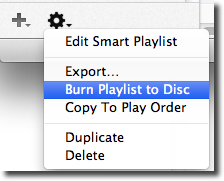
Če želite preprosto zapisati CD, ki ga lahko predvajate v predvajalniku CD-jev, boste želeli uporabiti privzeto možnost zapisa diska, avdio CD. Postopek vključuje vstavitev CD-ja v računalnik, če ima disk, ki ga je mogoče zapisati, in nato izbiro seznama predvajanja skladb, ki jih želite zapisati.
Ne pozabite imeti v iTunes omogočen pogled> Prikaži vrstico stanja, da boste lahko videli velikost vsebine, ki jo morate zapisati. Če poskušate zapisati pesmi, vredne 350 MB, morda vse ne ustreza na enem CD-ju.
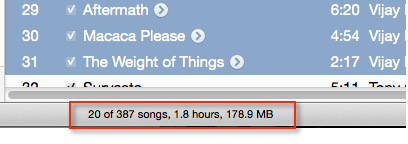
Fotografije delite na AppleTV
Če imate AppleTV del svojega domačega omrežja, iTunes 11 vključuje še eno priročno funkcijo za hitro izbiranje albumov fotografij v svoji knjižnici iPhoto, ki se bodo prikazali na vašem AppleTV-ju. Samo kliknite Datoteka> Domača skupna raba> Izberite Fotografije za skupno rabo z Apple TV…. Od tam se bo odprlo okno, v katerem lahko izberete albume s fotografijami in / ali dogodke, ki jih želite prikazati na AppleTV.

Ustvari različice kopij
Apple je v iTunes 11 olajšal tudi pretvorbo oblike medijske vsebine v mobilno različico ali manjši format predvajalnika. Tako lahko na primer ustvarite AAC različico skladb MPEG ali MP3. Lahko pa pretvorite veliko filmsko datoteko v manjše velikosti za mobilne predvajalnike, kot sta iPhone ali iPad.
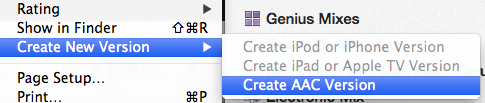
Pridobivanje poročil o stanju
Še zadnja majhna lastnost, ki sem jo odkril med pisanjem tega članka, je, da če zapisujete CD v iTunes, hkrati pa skladbo ali film pretvorite v drugo obliko, plus Poleg tega, da predvajate skladbo, se v oknu predvajalnika prikažeta dve puščici navzgor in navzdol, ki vam omogočajo, da kliknete na stanje napredka vsake naloge, ki jo izvajate v iTunes.

No, to je to za ta krog nasvetov za iTunes. Če imate še druge koristne nasvete, jih prosimo delite.
Bakari je samostojni pisatelj in fotograf. Je dolgoletni uporabnik Maca, ljubitelj jazz glasbe in družinski človek.


